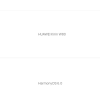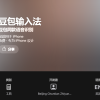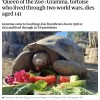Vision Pro的虚拟显示功能可与英特尔体系Mac兼容 但仅限于3K分辨率
苹果公司新推出的 Vision Pro 头显可以作为 Mac 的外接显示器,让你在 visionOS 窗口中查看和控制电脑。该功能甚至还兼容一些基于英特尔处理器的旧款 Mac,但有一些限制。
苹果公司在一份新的支持文件中确认,Vision Pro 的 Mac 虚拟显示功能兼容任何运行 macOS Sonoma 的 Mac。如果 Mac 配备了Apple Silicon芯片,头显就能以最高 4K 分辨率显示其显示屏。不过,如果 Mac 配备的是英特尔处理器,苹果表示分辨率最多只能达到 3K。

macOS Sonoma 与以下 Mac 兼容:
MacBook Pro:2018 及更高版本
MacBook Air:2018 及更高版本
Mac mini:2018 及更高版本
iMac:2019 年及以后
iMac Pro:2017
Mac Studio:2022 及更高版本
Mac Pro:2019 及更高版本
要使用该功能,Vision Pro 和 Mac 需要登录到同一个 Apple ID,而且账户必须开启双因素验证。此外,两台设备都必须启用 Wi-Fi 和蓝牙功能,才能建立连接。
如果佩戴 Vision Pro 时观看 MacBook,其上方会出现一个"连接"按钮。如果是台式 Mac,或者按钮没有出现,也可以在 Vision Pro 的控制中心打开 Mac 虚拟显示。
你可以通过捏住并拖动窗口的底部栏来移动 Mac 的虚拟显示屏,并将其拉近或拉远。你还可以通过捏住并拖动底部四角的窗口栏来调整窗口大小。
如果 Mac 上连接了多个外接显示器,Vision Pro 只显示在 Mac 的"系统设置"应用中设置为主显示的那个。
你可以使用 Mac 的内置键盘和触控板,或已配对的蓝牙键盘和触控板来控制 Mac 虚拟显示器和其他 visionOS 应用程序。不过,据苹果公司称,Vision Pro不能与蓝牙鼠标一起使用。
苹果公司关于开启通用控制功能的说明:
如果要在 macOS 和 visionOS 应用程序之间共享鼠标指针,必须在两台设备上都打开 Handoff 功能。在 Apple Vision Pro 上,进入设置 > 通用 > Handoff。在 Mac 上,进入系统设置 > 通用 > AirDrop & Handoff。
在 Mac 上,你还需要打开"允许你的指针和键盘在任何附近的 Mac 或 iPad 之间移动"。进入"系统设置">"显示",然后单击"高级"。
苹果公司还分享了其他一些细节:
当 Vision Pro 处于访客模式时,Mac 虚拟显示器不起作用。
Mac Virtual Display 不支持管理的 Apple ID。
设备之间的距离不得超过 10 米(32 英尺),以保持连接。